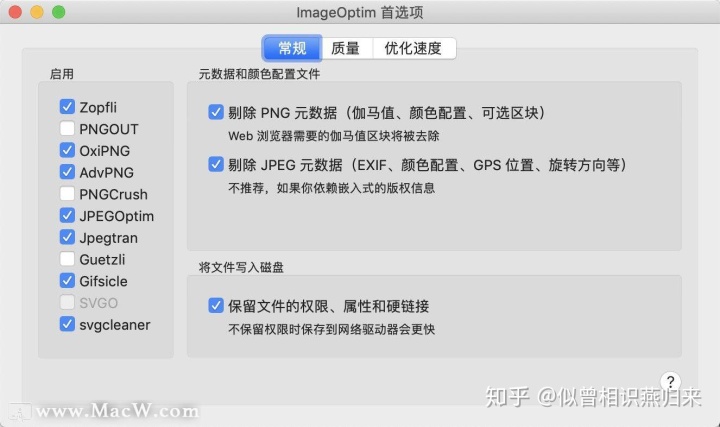如果你拍的图片太多,想通过MacBook来压缩怎么办?有哪些for mac图片压缩工具呢?今天给大家介绍一下该如何使用ImageOptim for mac压缩图片。
当你拖放图片到ImageOptim的窗口,它会自动运行多个图片的优化工具,并结合他们的结果,从而确保您始终获得最小的文件。ImageOptim与macOS很好地集成,所以你也可以把文件放在ImageOptim的Dock图标上,或者使用服务 Finder中的菜单,或者 标记Apple MAIl中附加图像的菜单。ImageOptim也可以从命令行或Sketch启动。如果你启用
有损的缩小
你会得到最小的文件大小。
默认情况下,ImageOptim会完全保留图像质量,但是如果允许它改变质量,即使只有一点点,它将可以自由地使用更积极的优化,以获得最大的结果。您可以在ImageOptim中配置有损优化优先。
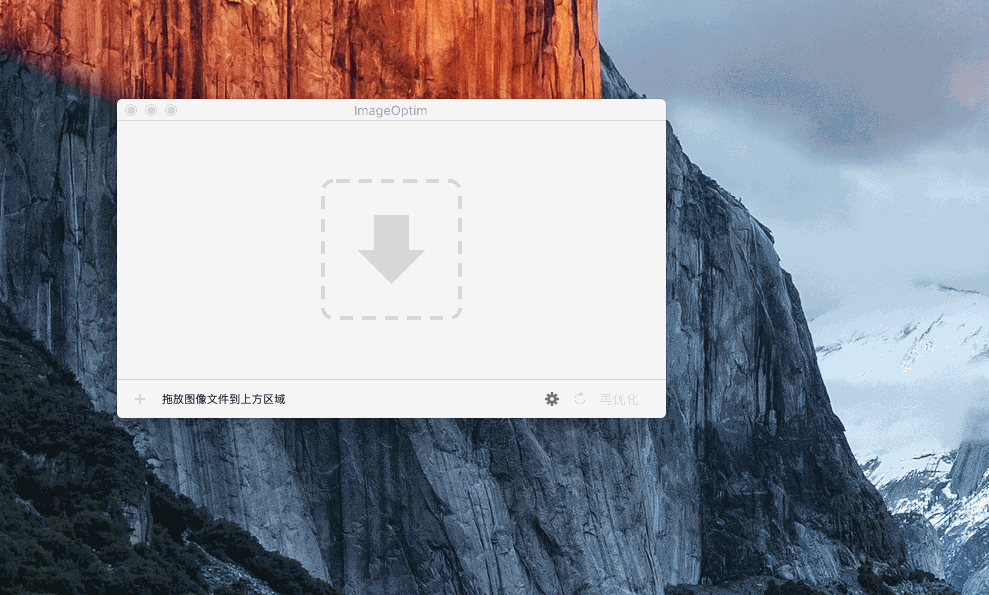
mageOptim支持
PNG、JPG、GIF格式
的图片压缩优化,你只需将文件拖放到它的界面上即可完成优化 (提示:处理后会覆盖原图 / 原图被移到垃圾桶,可手工恢复),支持批量,使用上非常简单方便。
ImageOptim非常适合在网络上发布图像(可以在Photoshop中轻松缩小图像“
保存为网页
”)。这对于使Mac和iPhone / iPad应用程序更小更有用。
ImageOptim可以移除EXIF元数据,例如Gps位置和相机的序列号,这样就可以发布图像而不会泄露隐私信息。